Thông thường, để khóa màn hình iPhone, chúng ta nhấn nút nguồn trên thiết bị. Nhưng nếu bạn sợ làm hỏng nút nguồn điện thoại của mình bằng cách nhấn nhiều lần vào màn hình khóa, chúng tôi có nhiều cách khác để thực hiện. Hôm nay thuonggiado sẽ tiết lộ một Cách Khóa Màn Hình iPhone 12 Pro Max để bạn không cần sử dụng nút nguồn.
Cách khóa màn hình iphone 12 pro max cực nhanh bằng 3D Touch
Thay vì nhấn nút nguồn để khóa màn hình, người dùng iPhone sử dụng chức năng 3D Touch (có trên các thiết bị iPhone 6S trở lên) để khóa màn hình ngay lập tức mà không tốn thời gian cho bạn. Xem bước thực hiện phí dưới để cùng làm nhé mọi người:
Các bước thực hiện khóa màn hình iphone 12 pro max
Bước 1: Vào mục Cài đặt trên màn hình iphone -> Cài đặt chung.
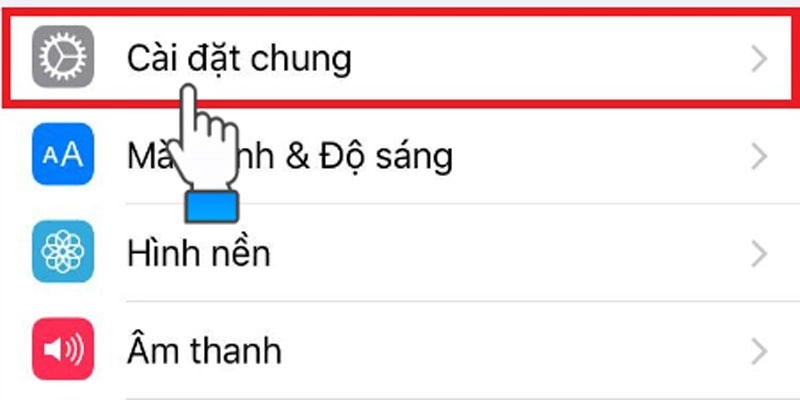
Bước 2: Bạn chọn vào Trợ năng.
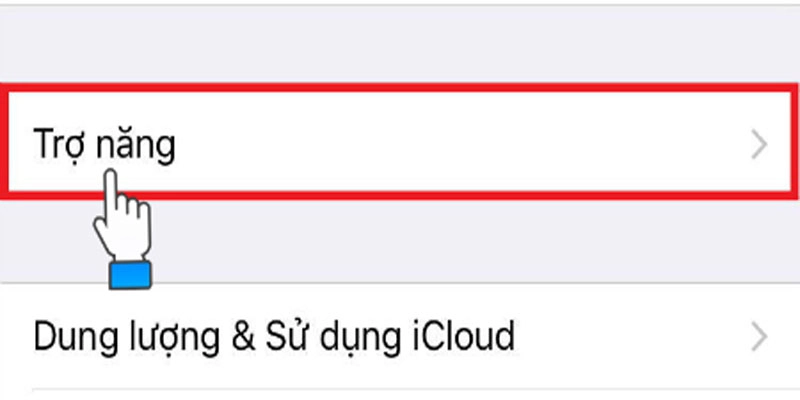
Bước 3: Ở mục Tương tác >> Ấn và chọn AssistiveTouch.
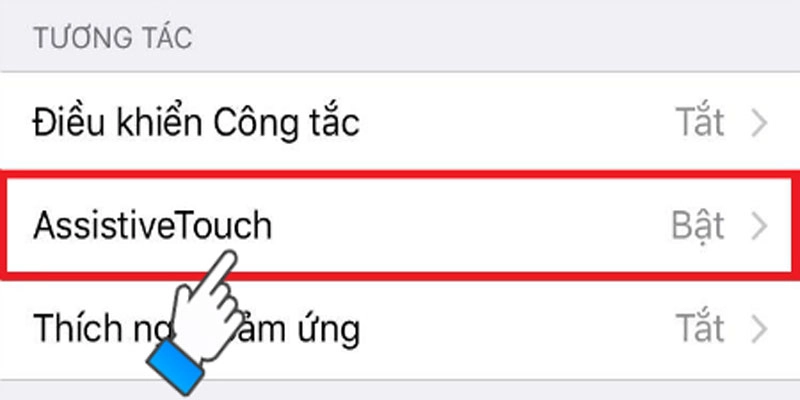
Bước 4: Bật AssistiveTouch, tại đây nút home ảo sẽ xuất hiện. Tiếp theo bạn sẽ chọn Tùy chỉnh Menu Mức Cao nhất…
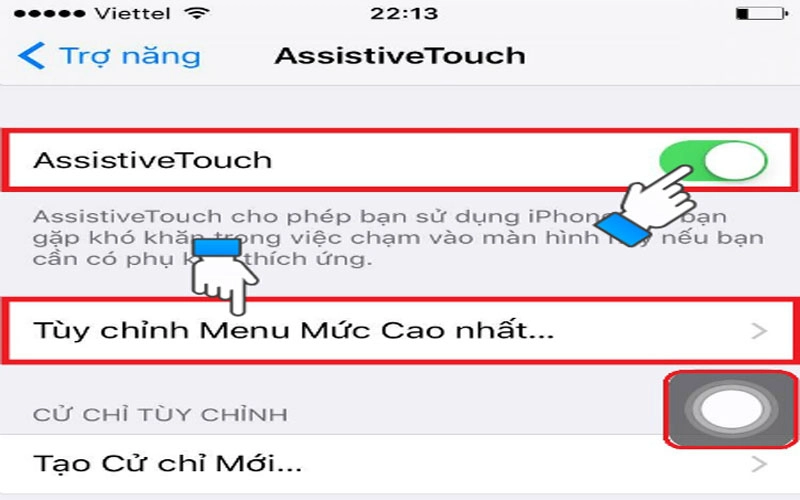
Bước 5: Chọn vào dòng Tác vụ 3D Touch.
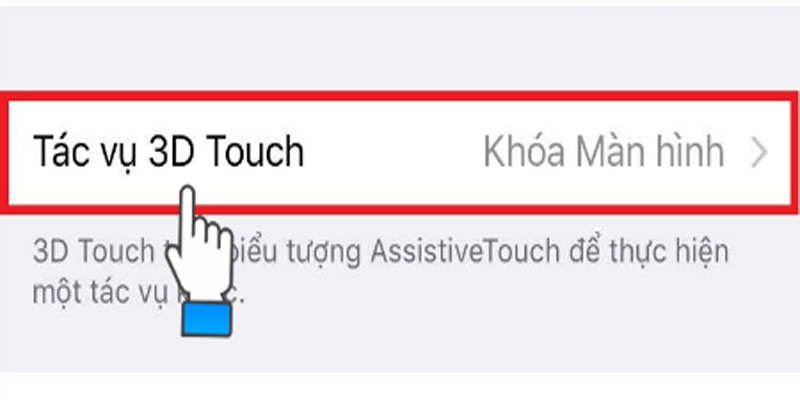
Bước 6: Chọn Khóa màn hình iphone 12 Pro Max trong Tác vụ 3D Touch.
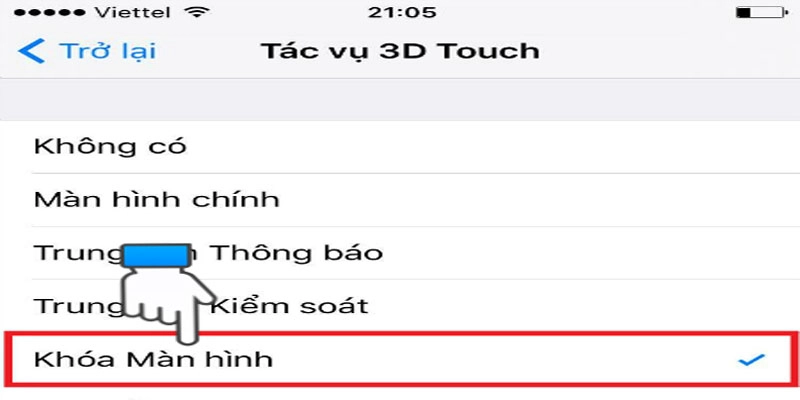
Như vậy mình vừa gửi tới bạn đọc Cách Khóa Màn Hình iPhone 12 Pro Max các bước cài đặt để hoàn tất, lúc này nếu bạn muốn khóa màn hình thì chỉ cần nhấn giữ nút home ảo bằng 3D Touch là màn hình sẽ khóa ngay. Nếu gặp khó khăn hay thắc mắc, bạn vui lòng bình luận bên dưới để được Thương Gia Đỗ giải đáp và hỗ trợ.





![Thông Số Kỹ Thuật Vivo Y28s 5G [Cập Nhật Mới Nhất 28/6] Thông Số Kỹ Thuật Vivo Y28s 5G [Cập Nhật Mới Nhất 28/6]](https://thuonggiado.vn/img/120x86/uploads/tin_tuc/thong-so-ky-thuat-vivo-y28s-5g.jpg)
![[Cập Nhật] Realme 12 4G Ra Mắt Với Giá Từ 5.5 Triệu Đồng [Cập Nhật] Realme 12 4G Ra Mắt Với Giá Từ 5.5 Triệu Đồng](https://thuonggiado.vn/img/120x86/uploads/tin_tuc/he-lo-realme-12-4g-ngay-ra-mat-voi-man-hinh-oled-120hz-chip-snapdragon-685.jpg)




